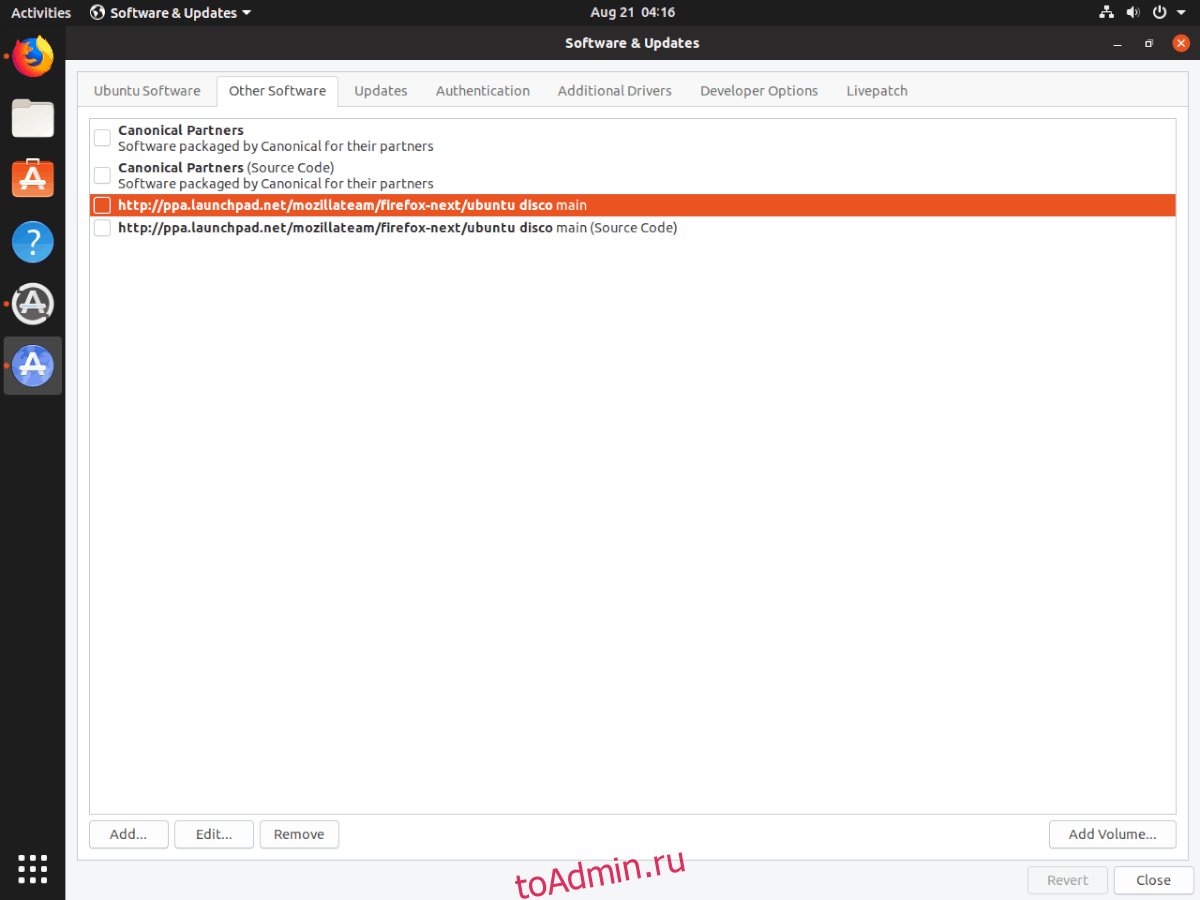PPA — одна из лучших функций Ubuntu Linux. С PPA пользователи могут быстро установить свое любимое программное обеспечение, почти мгновенно, не беспокоясь о том, есть ли оно в Ubuntu Linux в своих источниках программного обеспечения. Тем не менее, несмотря на всю полезность функции PPA, у нее есть одна большая проблема: отказ от PPA. Дело в том, что многие из этих пользовательских репозиториев программного обеспечения, хотя и полезны, могут быть оставлены их создателями, что дает пользователю ошибку 404 при обновлении с помощью диспетчера пакетов Ubuntu.
В этом руководстве мы рассмотрим, как бороться с ошибками 404 с помощью PPA Ubuntu и как их исправить. Для начала откройте «Программное обеспечение и обновления», так как это необходимо для исправления ошибок PPA в Ubuntu. Не знаете, как запустить приложение «Программное обеспечение и обновления»? Нажмите Alt + F2, чтобы открыть панель быстрого запуска на рабочем столе. Затем запустите в нем следующую команду.
software-properties-gtk
Открыв приложение «Программное обеспечение и обновления» на рабочем столе Linux, найдите вкладку «Другое программное обеспечение» и щелкните по ней, так как это область, в которую сторонние репозитории программного обеспечения (AKA PPA) добавляются в Ubuntu, и большинство из них в этом руководстве основное внимание уделяется этой области.
Оглавление
Удалить сломанный PPA
Иногда PPA Ubuntu заброшены. Наиболее вероятная причина того, что эти программные PPA устарели, заключается в том, что разработчики либо пренебрегают добавлением пакетов для новых выпусков Ubuntu.
Эту проблему довольно легко исправить. Сначала найдите в «Другое программное обеспечение» PPA, который, похоже, работает некорректно, и щелкните по нему мышью. При щелчке по нему мышью появятся кнопки «Изменить» и «Удалить», которые ранее были затенены.
Чтобы отключить не отвечающий PPA, установите флажок рядом с ним. Это действие не удалит его из системы, а отключит, чтобы ваш компьютер с Ubuntu не пытался его использовать. Лучше всего идти по этому пути, если сопровождающий PPA в конечном итоге решит поддержать ваш выпуск Ubuntu.

Если от PPA навсегда отказались, а сопровождающий никогда не поддержит ваш выпуск Ubuntu Linux, его отключения недостаточно. Вместо этого вам нужно полностью удалить его из системы. Выберите не отвечающий PPA в списке в разделе «Другое программное обеспечение». Затем нажмите кнопку «удалить».
После удаления PPA из системы нажмите «Закрыть». Оттуда «Программное обеспечение и обновления» попытается обновить ваши источники программного обеспечения, и ошибка 404 исчезнет.
Дополнительная помощь по удалению PPA из Ubuntu
В этом руководстве мы кратко рассмотрели, как удалить PPA из Ubuntu Linux. Тем не менее, о PPA, о том, как их удалить и для чего они нужны, можно узнать гораздо больше, и мы не можем рассказать о них в этой статье. Если у вас есть дополнительные вопросы или вам нужна дополнительная помощь, чтобы избавиться от них в Ubuntu, ознакомьтесь с нашим подробным руководством о том, как удалить PPA.
Исправление неверно введенного PPA
Не все проблемы с PPA связаны с заброшенными репозиториями. Ошибки 404 с PPA Ubuntu также могут возникать, если пользователи вручную добавляют PPA с графическим интерфейсом «Программное обеспечение и обновления» и неправильно пишут что-то в команде репо.
Например, если вы добавляете Firefox Beta PPA в Ubuntu, но неправильно пишете Firefox, Firefox PPA не будет работать правильно и появится ошибка 404.
Исправление PPA с ошибками — это быстрое исправление, которое можно сделать прямо в разделе «Другое программное обеспечение». Для начала просмотрите список PPA, которые вы добавили в Ubuntu, и найдите репо с ошибкой.
Как только вы найдете репо с ошибкой в списке «Другое программное обеспечение» в разделе «Программное обеспечение и обновления», щелкните его мышью, чтобы выбрать. После этого перейдите к кнопке «Изменить» и щелкните ее, чтобы перейти в режим редактирования для указанного репо с ошибкой.
После нажатия кнопки «Редактировать» на экране появится всплывающее окно. В этом окне отобразится «Редактировать источник», за которым следуют несколько текстовых полей. Найдите поле «URI», просмотрите и исправьте ошибку в строке URI.
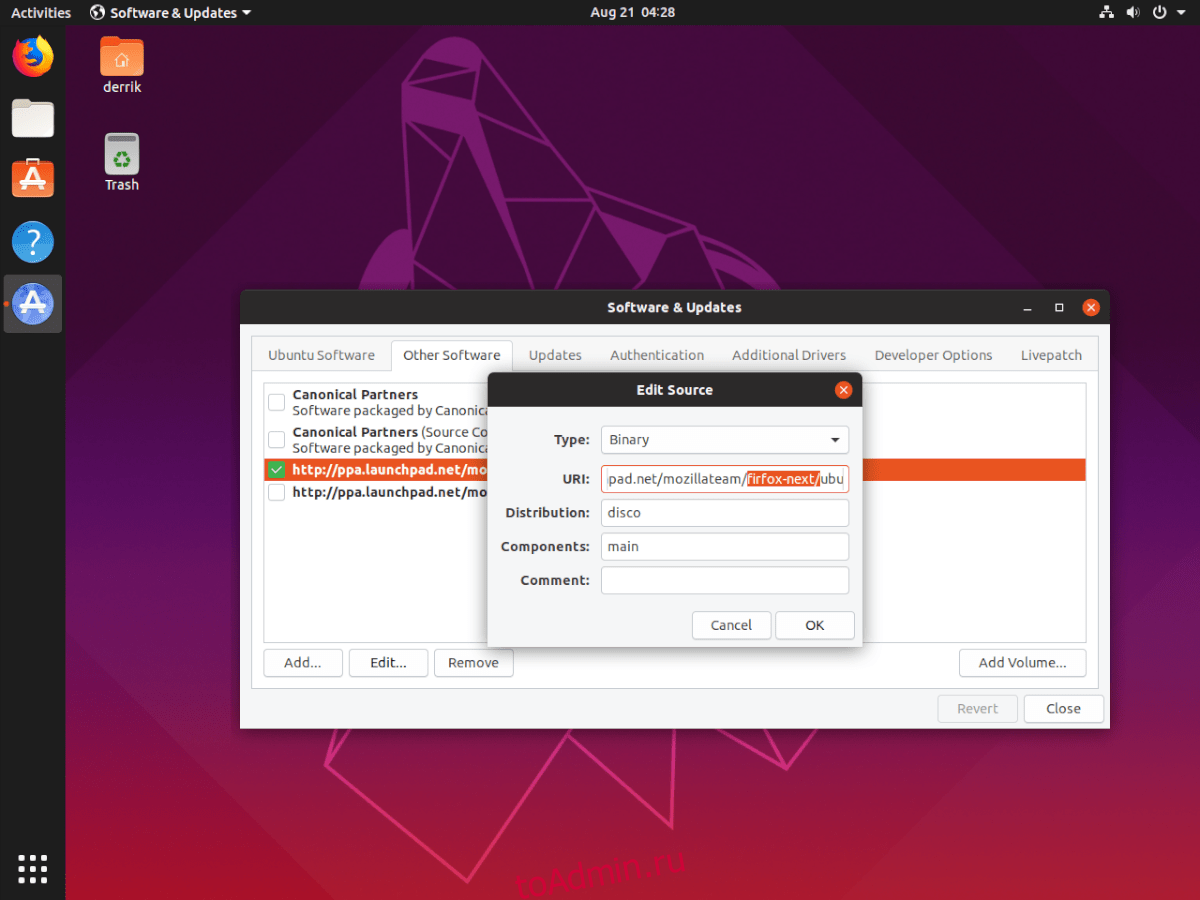
Примечание: вы не уверены, что было неправильно написано в Ubuntu PPA? Перейдите на страницу, где вы нашли PPA, и выберите «Технические подробности об этом PPA». Он выдаст полную строку APT, которую вы можете повторно добавить.
После внесения изменений в поврежденный PPA в разделе «Другое программное обеспечение» раздела «Программное обеспечение и обновления» нажмите кнопку «ОК», чтобы завершить редактирование. Как только будет нажата кнопка «ОК», система попросит вас ввести пароль. Сделайте это, и изменения будут применены.
Нажмите кнопку «Закрыть» в правом нижнем углу раздела «Другое программное обеспечение» раздела «Программное обеспечение и обновления». Когда вы это сделаете, Ubuntu попытается обновить ваши источники программного обеспечения. Нажмите «Обновить», чтобы начать процесс обновления.
Предполагая, что обновление программного обеспечения прошло успешно, PPA с ошибками исправлен, и ошибка 404 должна исчезнуть с вашего ПК с Ubuntu!